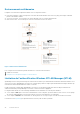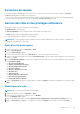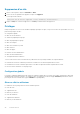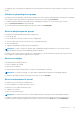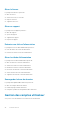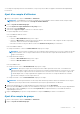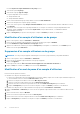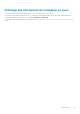Users Guide
Table Of Contents
- Dell EMC OpenManage Power Center 4.1 Guide de l’utilisateur
- Présentation
- Mise en route
- Dell OpenManage Power Center
- Exigences de préinstallation pour OpenManage Power Center
- Utilisation d'OpenManage Power Center sur les systèmes d'exploitation Microsoft Windows
- Installation de OpenManage Power Center sur Microsoft Windows Server
- Répertoires installés dans Windows
- Services OpenManage Power Center sur les systèmes d'exploitation Microsoft Windows
- Mise à niveau de Power Center sous les systèmes d'exploitation Microsoft Windows
- Désinstallation d'OpenManage Power Center sous le système d'exploitation Microsoft Windows
- Lancement d'OpenManage Power Center sur les systèmes d'exploitation Microsoft Windows
- Configuration de la fonction de configuration de sécurité renforcée d’Internet Explorer
- Utilisation d'OpenManage Power Center sur les systèmes d'exploitation Linux
- Utilisation d'OpenManage Power Center au moyen de l'interface de ligne de commande
- Contrôle d'accès
- À propos de l'authentification
- Ouverture de session
- Fermeture de session
- Gestion des rôles et des privilèges utilisateurs
- Gestion des comptes utilisateur
- Affichage des informations de l'utilisateur en cours
- Gestion des tâches
- Gestion des périphériques
- Ajout d'un nouveau périphérique
- Ajout d'un groupe existant
- Ajout d'un périphérique depuis le réseau
- Voir l’historique d’utilisation des ressources
- Filtrage des périphériques
- Modification d’un périphérique
- Suppression de périphériques à l'aide d'un filtre
- Tri des périphériques
- Mise à jour de l'emplacement de périphérique
- Prise en charge d'une chaîne d'unités PDU
- Gestion des groupes
- Mappage d'informations de structure de groupe
- Création d'un groupe
- Déplacement des groupes de périphériques ou des périphériques
- Affichage des périphériques dans un châssis
- Gérer des racks
- Ajout d'un périphérique dans un logement de rack
- Ajout d'un périphérique associé à un rack
- Modification d'un périphérique associé à un rack
- Réorganisation des périphériques dans un rack
- Retrait d'un périphérique associé à un rack
- Retrait des périphériques des logements d'un rack
- Affichage d'un diagramme d'utilisation du rack
- Suppression d'un groupe
- Réduction de la puissance en urgence
- Machines virtuelles
- Filtrage des machines virtuelles
- Création d'un nouveau groupe de machines virtuelles
- Ajout d'une machine virtuelle à un groupe existant
- Déplacer un groupe de machines virtuelles
- Affichage du graphique sur l'historique d'alimentation d'une machine virtuelle
- Affichage du graphique sur la distribution d'alimentation d'une machine virtuelle
- Suppression d'un groupe de machines virtuelles
- Surveillance de l'alimentation
- Niveaux de surveillance de l’alimentation
- Seuils de puissance
- Affichage des informations d'alimentation
- Affichage de la consommation énergétique
- Affichage d'un diagramme d'historique de l'alimentation
- Affichage du graphique de flux d'air du système
- Surveillance des unités PDU
- Surveillance de l'alimentation de l'onduleur
- Surveillance de la température
- Stratégies
- Plafonds de puissance dynamiques
- Fonctions de stratégie énergétique
- Mise à niveau de la fonction de stratégie énergétique des périphériques
- Création d'une stratégie
- Niveaux de priorité de stratégie
- Modes de stratégie
- Activation ou désactivation d'une stratégie
- Affichage des stratégies dans le graphique des informations de puissance
- Modification d'une stratégie
- Suppression d'une stratégie
- Filtrage des stratégies
- Analyse
- Gestion des rapports
- Gestion des événements
- Événements prédéfinis
- Événements personnalisés
- Événements du journal d'application
- Événements des unités PDU et des onduleurs pris en charge
- Niveaux de gravité des événements
- Affichage des événements
- Tri des événements
- Ajout de commentaires aux événements
- Suppression d'événements
- Filtrage des événements
- Envoi d'événements de test depuis un périphérique IPMI
- Sécurité
- Configuration des paramètres
- Journaux
- Dépannage
- Récupération d'échec de mise à niveau sur un système d'exploitation Windows
- Reprise sur incident de mise à niveau sur le système d’exploitation Linux

Si vous disposez du privilège Gérer les rôles/utilisateurs, vous pouvez ajouter, modifier ou supprimer un utilisateur dans OpenManage
Power Center.
Ajout d'un compte d'utilisateur
1. Dans le volet de gauche, cliquez sur Paramètres > Utilisateurs.
REMARQUE : Si OpenManage Power Center est installé sur un serveur Windows Active Domain Controller, chaque compte
d’utilisateur ajouté à ce serveur doit être un Compte de domaine Windows.
2. Cliquez sur Ajouter un utilisateur/groupe.
La fenêtre Ajouter un compte d'utilisateur ou de groupe s'ouvre.
3. Sélectionnez l'option Un utilisateur.
4. Sélectionnez un Type de compte et saisissez les coordonnées requises :
Les options disponibles sont les suivantes :
Pour les installations Windows et Linux :
● Compte OMPC
○ Saisissez un Nom d’utilisateur unique pour le compte.
○ Saisissez un Mot de passe comportant au moins huit caractères, dont au moins trois des catégories suivantes : majuscules,
minuscules, chiffres et caractères non alphanumériques.
○ Entrez de nouveau le mot de passe dans la zone de texte Vérifier le mot de passe pour confirmation.
Pour une installation Windows :
● Compte local Windows : saisissez un Nom d’utilisateur unique pour le compte.
REMARQUE :
Si Power Center est installé sur un serveur Windows 2012 Essential et que le serveur est configuré en tant que
contrôleur de domaine, tous les comptes utilisateur du serveur doivent être des comptes de domaine Windows et non des
comptes locaux Windows.
● Compte de domaine Windows
○ Saisissez un Nom d’utilisateur unique pour le compte.
○ Saisissez un Nom de domaine Windows valide.
Pour une installation Linux :
● Compte local Linux : entrez un Nom d'utilisateur unique pour le compte.
REMARQUE :
Bien que les comptes Linux locaux puissent être modifiés à partir du serveur Linux, ces modifications ne
s'afficheront pas dans le compte local ajouté à Power Center et les tentatives d'authentification Power Center sur ce compte
échoueront. Pour que le compte Linux local soit en harmonie avec Power Center et le serveur Linux lorsque le compte local
est modifié depuis Linux, le compte original doit être supprimé de Power Center et le compte modifié doit être créé dans
Power Center en tant que nouveau compte Linux local.
● Compte local LDAP : entrez un Nom d'utilisateur unique pour le compte.
REMARQUE :
Une description utilisateur est utile lorsque deux utilisateurs possèdent le même nom d'utilisateur. Deux comptes
utilisateur ne peuvent posséder le même nom d'utilisateur que lorsque les types d'utilisateur sont différents.
5. Saisissez une description pour ce compte d’utilisateur (en option) dans la zone de texte Description.
6. Dans la liste déroulante Rôles, sélectionnez les rôles d'utilisateur et de groupe. Si le rôle que vous recherchez n'est pas disponible dans
la liste déroulante, cliquez sur Créer pour ouvrir l'Assistant Ajout de rôle. Pour plus d’informations, voir le Guide de l’utilisateur
d’OpenManage Power Center.
7. Cliquez sur Enregistrer pour ajouter le compte d'utilisateur ou cliquez sur Annuler pour annuler vos modifications.
Ajout d'un compte de groupe
1. Dans le volet de gauche, cliquez sur Paramètres > Utilisateurs.
2. Cliquez sur Ajouter un utilisateur/groupe.
Contrôle d'accès
47